Cara Membuat VLAN di Cisco Packet Tracer Mode CLI Dengan 1 Switch
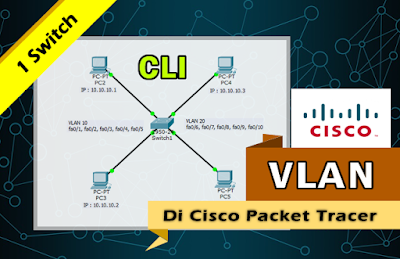
Selamat bertemu kembali sobat di www.buatkuingat.com, sebuah web yang saya buat sebagai wadah artikel-artikel saya yang berkaitan dengan berbagai permasalah di dunia komputer dan jaringan. Pada artikel kali ini saya ingin menjelaskan tentang VLAN (Virtual Local Area Network). Yang akan di implementasikan menggunakan Cisco Packet Tracer.
Apa itu VLAN ?
VLAN adalah LAN yang tidak nyata, seolah-olah kita berada pada jaringan yang berbeda sementara masih dalam switch yang sama. Misalnya pada port nomor 1-5 dengan port 6-10 bisa menggunakan network yang berbeda dan tidak bisa saling terhubung walau dalam satu switch, pengelompokan port tersebut bisa di beri sebuah identitas VLAN.VLAN membagi satu broadcast domain menjadi banyak, sehingga dalam satu buah switch bisa terdiri dari beberapa network.Vlan merupakan fitur yang hanya dimiliki oleh switch mode manageable, contohnya yang cisco miliki yang biasa orang menyebutnya 'catalys".
Pada switch umum atau un-manageable, port hanya dapat digunakan untuk koneksi sesama network dan tidak mendukung fitur VLAN. Pertanyaan yang mungkin muncul adalah
Apa Manfaat VLAN pada jaringan ?
Manfaat VLAN adalah mampu untuk membuat pengiriman packet data lebih ter-arah, sehingga lalu lintas data lebih efektif dan stabil. Selain itu dengan VLAN pengguna jaringan tertentu tidak dapat mengakses pada jaringan lain yang dimungkinkan timbulkan penyalahgunaan.Untuk selengkapnya tentang VLAN sobat dapat membaca artikel saya tentang Memahami Konsep VLAN, Manfaat dan Fitur VLAN Pada Jaringan. Sebelum implementasi pada perangkat nyata saya akan mencoba pada aplikasi Cisco Packet Tracer terlebih dahulu.
Baca juga artikel tentang :
- Cara Membuat Dynamic Routing Mode GUI Di Cisco Packet Tracer Dengan 2 Router
- Cara Membuat Dynamic Routing Mode CLI Di Cisco Packet Tracer Dengan 2 Router
- Perintah Dasar Cisco Router Yang Sering Digunakan
Cara Konfigurasi VLAN di Cisco Packet Tracer
Sebelum ke tahapan konfigurasi, perlu di buatkan sebuah topologi dan tabel perencanaan, agar sobat dapat mudah dan terarah dalam mengerjakannya. Berikut adalah topologi dan tabel perencanaan yang akan kia buat.
|
| Topologi VLAN di Cisco Packet Tracer |
Keterangan dari topologi di atas
- VLAN 10 terdiri dari port 1, 2, 3, 4 dan 5
- VLAN 20 terdiri dari port 6, 7, 8, 9 dan 10
- Jenis kabel yang digunakan dari PC ke Switch adalah Straight
- Lihat pada tabel perencanaan di bawah ini

|
| Tabel perencanaan pekerjaan |
Berikut langkah-langkah pengerjaaanya
(Ke-1) - Klik pada Switch masuk ke Tab CLI ketikan perintah di bawah untuk melihat kondisi VLAN yang ada di switch (yang tercetak tebal itu yang di ketikan).
Switch>enable
Switch#show vlan
VLAN Name Status Ports
---- -------------------------------- --------- -------------------------------
1 default active Fa0/1, Fa0/2, Fa0/3, Fa0/4
Fa0/5, Fa0/6, Fa0/7, Fa0/8
Fa0/9, Fa0/10, Fa0/11, Fa0/12
Fa0/13, Fa0/14, Fa0/15, Fa0/16
Fa0/17, Fa0/18, Fa0/19, Fa0/20
Fa0/21, Fa0/22, Fa0/23, Fa0/24
1002 fddi-default act/unsup
1003 token-ring-default act/unsup
1004 fddinet-default act/unsup
1005 trnet-default act/unsup
VLAN Type SAID MTU Parent RingNo BridgeNo Stp BrdgMode Trans1 Trans2
---- ----- ---------- ----- ------ ------ -------- ---- -------- ------ ------
1 enet 100001 1500 - - - - - 0 0
1002 fddi 101002 1500 - - - - - 0 0
1003 tr 101003 1500 - - - - - 0 0
1004 fdnet 101004 1500 - - - ieee - 0 0
1005 trnet 101005 1500 - - - ibm - 0 0
Remote SPAN VLANs
------------------------------------------------------------------------------
Switch#show vlan
VLAN Name Status Ports
---- -------------------------------- --------- -------------------------------
1 default active Fa0/1, Fa0/2, Fa0/3, Fa0/4
Fa0/5, Fa0/6, Fa0/7, Fa0/8
Fa0/9, Fa0/10, Fa0/11, Fa0/12
Fa0/13, Fa0/14, Fa0/15, Fa0/16
Fa0/17, Fa0/18, Fa0/19, Fa0/20
Fa0/21, Fa0/22, Fa0/23, Fa0/24
1002 fddi-default act/unsup
1003 token-ring-default act/unsup
1004 fddinet-default act/unsup
1005 trnet-default act/unsup
VLAN Type SAID MTU Parent RingNo BridgeNo Stp BrdgMode Trans1 Trans2
---- ----- ---------- ----- ------ ------ -------- ---- -------- ------ ------
1 enet 100001 1500 - - - - - 0 0
1002 fddi 101002 1500 - - - - - 0 0
1003 tr 101003 1500 - - - - - 0 0
1004 fdnet 101004 1500 - - - ieee - 0 0
1005 trnet 101005 1500 - - - ibm - 0 0
Remote SPAN VLANs
------------------------------------------------------------------------------
(Ke-2) - Lanjutkan untuk membuat VLAN 10 dengan nama Lab1 dan VLAN 20 dengan nama LAB2
Switch#Configure
Switch(config)#vlan 10
Switch(config-vlan)#name Lab1
Switch(config-vlan)#int f0/1
Switch(config-if)#switchport access vlan 10
Switch(config-if)#int f0/2
Switch(config-if)#switchport access vlan 10
Switch(config-if)#int f0/3
Switch(config-if)#switchport access vlan 10
Switch(config-if)#int f0/4
Switch(config-if)#switchport access vlan 10
Switch(config-if)#int f0/5
Switch(config-if)#switchport access vlan 10
Switch(config-if)#exit
Switch(config)#vlan 20
Switch(config-vlan)#name Lab2
Switch(config-vlan)#int f0/6
Switch(config-if)#switchport access vlan 20
Switch(config-if)#int f0/7
Switch(config-if)#switchport access vlan 20
Switch(config-if)#int f0/8
Switch(config-if)#switchport access vlan 20
Switch(config-if)#int f0/9
Switch(config-if)#switchport access vlan 20
Switch(config-if)#int f0/10
Switch(config-if)#switchport access vlan 20
Switch(config-if)#exit
Switch(config)#exit
Switch#
Switch(config)#vlan 10
Switch(config-vlan)#name Lab1
Switch(config-vlan)#int f0/1
Switch(config-if)#switchport access vlan 10
Switch(config-if)#int f0/2
Switch(config-if)#switchport access vlan 10
Switch(config-if)#int f0/3
Switch(config-if)#switchport access vlan 10
Switch(config-if)#int f0/4
Switch(config-if)#switchport access vlan 10
Switch(config-if)#int f0/5
Switch(config-if)#switchport access vlan 10
Switch(config-if)#exit
Switch(config)#vlan 20
Switch(config-vlan)#name Lab2
Switch(config-vlan)#int f0/6
Switch(config-if)#switchport access vlan 20
Switch(config-if)#int f0/7
Switch(config-if)#switchport access vlan 20
Switch(config-if)#int f0/8
Switch(config-if)#switchport access vlan 20
Switch(config-if)#int f0/9
Switch(config-if)#switchport access vlan 20
Switch(config-if)#int f0/10
Switch(config-if)#switchport access vlan 20
Switch(config-if)#exit
Switch(config)#exit
Switch#
(Ke-3) - Sekarang sobat cek dengan perintah show vlan dan akan terdapat perbedaan dengan tampilan sebelumnya, karena sobat sudah buat 2 VLAN yakni VLAN 10 dan VLAN 20 yang masing-masing menggunakan 5 port pada switch. Berikut tampilan gambar di bawah ini.

|
| Tampilan VLAN mode CLI |
(Ke-4) - Sampai disini sobat sudah melakukan konfigurasi VLAN dengan baik, selanjutnya kita setting PC dengan memberikan IP address seperti list di bawah ini :
PC0
IP address : 10.10.10.1
Netmask : 255.0.0.0
PC1
IP address : 10.10.10.2
Netmask : 255.0.0.0
PC2
IP address : 10.10.10.3
Netmask : 255.0.0.0
PC3
IP address : 10.10.10.4
Netmask : 255.0.0.0

|
| Memasukan IP pada PC |
(Ke-5) - Setelah semua PC di setting atau diberikan IP address, saatnya melakukan pengecekan. Dengan menggunakan perintah ping. Kita akan cek dari PC satu VLAN dengan PC antar VLAN.

|
| Pengecekan dengan perintah ping |
Dari hasil pengecekan bahwa :
- Pengecekan pertama ke IP 10.10.10.2 berhasil Repply, itu dikarnakan PC0 dan PC1 satu VLAN yaitu Vlan Lab1
- Pengecekan kedua ke IP 10.10.10.2 tidak berhasil atau RTO (Request Time Out), karena IP tersebut dimiliki PC3 yang tidak satu VLAN dengan PC0 dan PC1.
Baca juga artikel tentang :
Demikian artikel tentang Cara Membuat VLAN di Cisco PAcket TRacer Mode CLI Dengan 1 Switch, nantikan artikel untuk Mode GUI selanjutnya, masih di www.buatkuingat.com. Semoga bermanfaat.